OSD部署操作系统
OSD(Operating System Deployment ),中文全称:操作系统部署;OSD是一个较成熟的操作系统部署方案,今天就介绍利用SMS的OSD组件部署操作系统。
大体过程是:
1、由于需要域的环境,首先搭建起来域控制器、DNS、DHCP服务器
2、安装OSD组件
3、创建操作系统捕获光盘
4、开始捕获模板机的操作系统和应用软件
5、创建操作系统安装包
6、创建程序、分发点
7、创建操作系统安装光盘
8、启动裸机开始安装
试验拓扑如图所示:Florence是域控制器、DNS、DHCP服务器,Berlin是SMS 2003服务器(打过sp3补丁),shanghai是模板机装有Windows XP+sp2 操作系统
一、搭建域控制器、DNS、DHCP服务器(此过程比较简单不再阐述)
二、SMS服务器安装OSD组件
如图所示:SMS2003OSDFPUPD_ICP.EXE是一个自解压文件,我们来把它解压到E盘
来到E盘的OSD\SMS2003OSDFPUPD_ICP目录下,运行OSDeployment_Setup.exe开始安装
如图所示正在安装
安装完成
三、创建操作系统捕获光盘
打开SMS控制台,右键图像数据包----所有任务----Create Operating System Image Capture CD(创建操作系统捕获光盘)
进入创建向导点击下一步
是否加载网卡驱动和存储设备驱动?网卡和硬盘是安装操作系统时不能回避的两个问题。网卡如果不能被PE识别,那么就不可能从网络进行安装操作系统;对于硬盘一般来说,IDE硬盘的识别PE不会有问题,但对SATA或新型号的SCSI卡来说,PE就没把握了。因此如果准备安装操作系统的目标计算机有PE无法识别的网卡或硬盘,那我们就必须在这里手工提供这些设备的驱动程序。在此实验环境下,网卡和硬盘PE都能识别,不需提供额外的驱动。
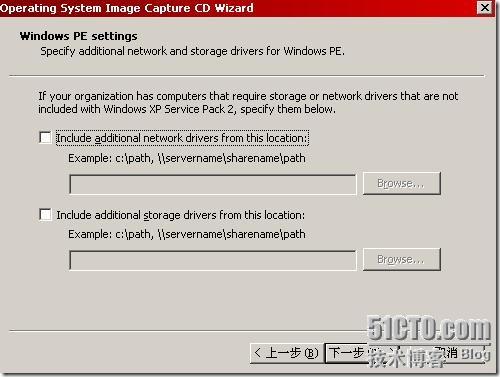
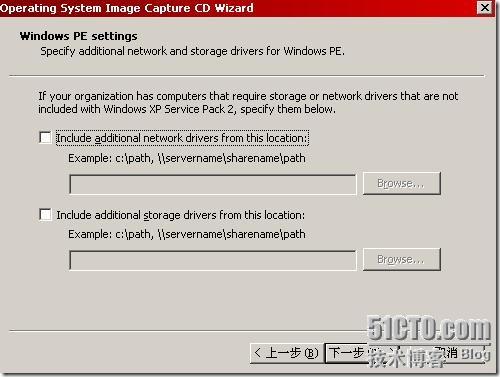
创建的镜像文件存放位置
开始创建捕获镜像
创建完成
四、准备模板机算机
如图所示:模板机已安装SMS客户端及应用软件
将模板机退出域
准备sysprep文件,将sysprep和setupcl工具提取到C盘个目录下,如图所示:
在SMS服务器的E盘创建一个共享文件夹(p_w_picpath),用于存放捕获的映像。
给用户分配一个具有写入的权限
载入刚刚我们创建的捕获光盘,进入捕获向导点击下一步
输入镜像文件名称、存放位置(SMS服务器上的共享文件)、访问该文件的用户名及密码
给系统的本地管理员设置密码及sysprep参数
描述信息,输入注释、创建者、版本,完成捕获向导。
点击完成,结束捕获向导。
如图所示:sysprep自动开始工作
重启计算机(从光盘启动),开始捕获操作系统
开始捕获
捕获完成
五、创建操作系统安装包
首先创建一个共享文件夹(具有写入权限),用于存放操作系统安装包。
如图所示:新建一个操作系统安装包
弹出创建向导,点击下一步
给系统安装包起名、选择操作系统捕获的映像文件及系统安装包的存放路径
如图所示:安装向导完成,接下来开始创建了。
如图所示:创建完成
六、创建程序、分发点
如图所示:新建程序
进入创建向导,点击下一步
选择创建一个新的操作系统程序并取名
输入产品秘钥,选择操作系统模式
如图所示:创建完成
创建分发点
进入创建向导后点击下一步
钩选BERLIN,点击完成,创建成功。
七、创建操作系统安装光盘
如图所示:点击图像管理器----所有任务----Create Operating System Installation CD开始创建系统安装光盘
进入向导,点击下一步
选择安装模式,不使用脚本来自动安装
选择操作系统安装映像包
不加载人和驱动,该实验的计算机可以识别网卡和硬盘
给系统安装光盘起名并选择存放路径
如图所示:创建完成
在裸机安装操作系统之前,先来更新一下分发点,这样裸机才能成功安装操作系统
选择“是”
八、裸机开始安装操作系统
从网卡启动裸机后,进入到如下界面点击“Next”
选择操作系统安装映像
选择创建光盘时设定好的参数,也可以自己重新定义。
给计算机起名
如图所示:安装向导完成,接下在开始安装
如图所示安装正在进行中
如图所示安装完成,进去看看吧!以域管理员的身份登陆
如图所示:部署完成
而且模板机上的应用软件也部署过来了,一切OK啦!
转载于:https://blog.51cto.com/yangxuejun/186368

































































![clip_p_w_picpath018[1] clip_p_w_picpath018[1]](https://i-blog.csdnimg.cn/blog_migrate/aa83733309d70820b93039dfba385ce0.jpeg)















 1263
1263

 被折叠的 条评论
为什么被折叠?
被折叠的 条评论
为什么被折叠?








